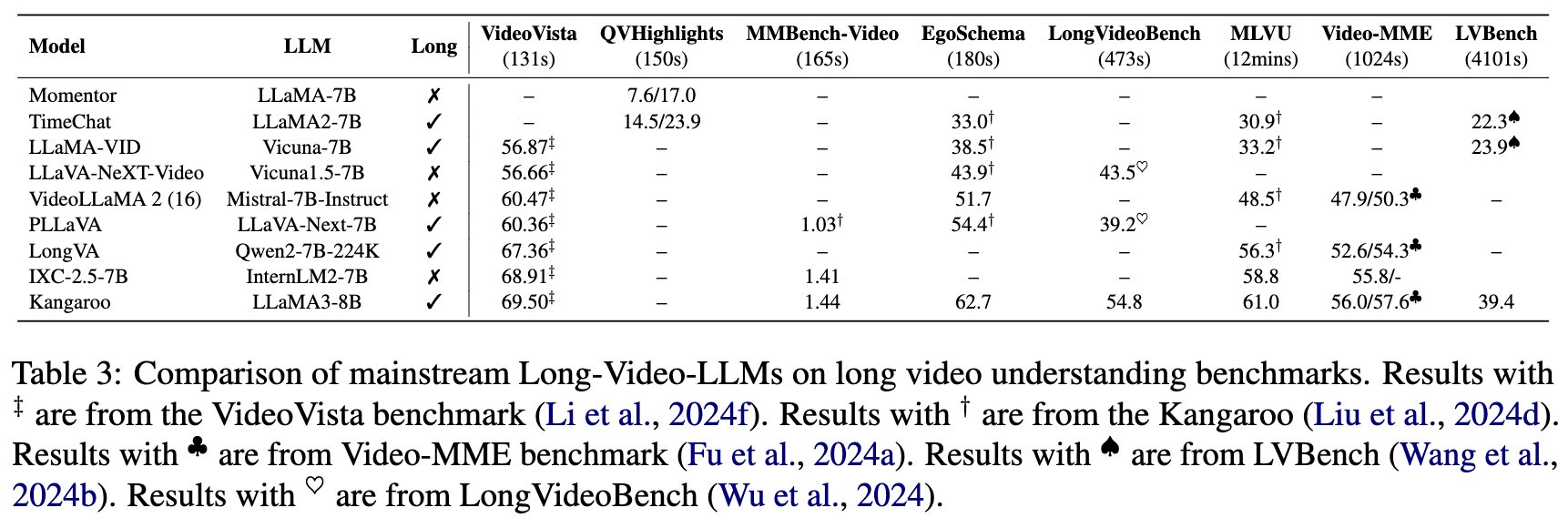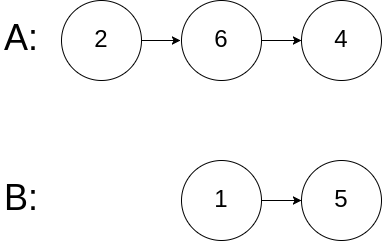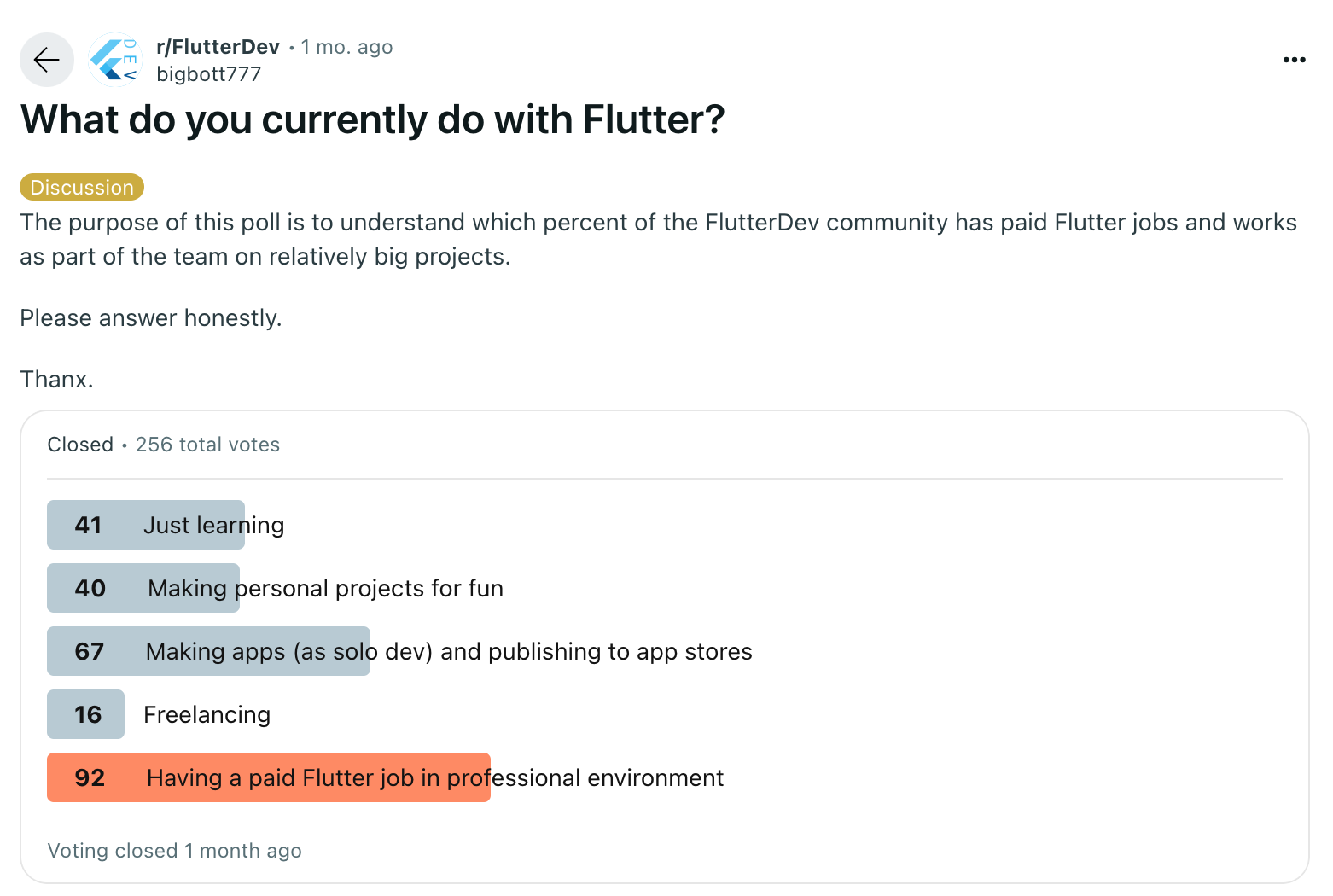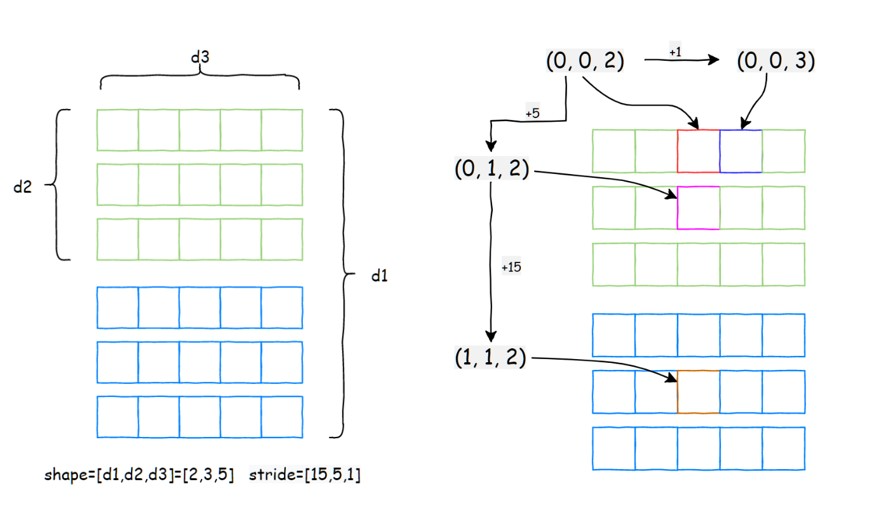JDK下载与IDEA环境配置
前言
国庆过后新生也是正式进入小组学习了,我们组有一个学Java的,在使用IDEA时遇到了一些问题,输出会乱码,那这一看肯定是字符集出了问题,但是我看IDEA配置的字符集没有什么问题,是UTF-8,那既然字符集没问题,那就是JDK出了问题?好家伙,我一看用的是JDK23,当机立断让她更换经典的1.8版本,但是他也不会下,那只能我帮他配一下了。在配置的过程中又产生了很多问题,这是我之前从来没有遇到过的,查了很多资料才终于得以解决。
JDK下载与环境变量配置
JDK下载目前经典的1.8版本似乎官网已经下不到了,但网上有很多资源,挑选一个下载就可以了,下载之后就要开始配置环境变量了,配置环境变量过程如下:


在系统设置中找到高级系统设置,并打开环境变量

在下方的系统变量中添加一个名为JAVA_HOME的变量名,变量值为你jdk所下载的位置。

继续创建一个名为CLASSPATH的变量,内容如下
.;%JAVA_HOME%\lib;%JAVA_HOME%\lib\dt.jar;%JAVA_HOME%\lib\tools.jar
找到一个名为Path的系统变量,双击打开,新建两个变量

%JAVA_HOME%\bin
%JAVA_HOME%\jre\bin
此时,jdk的环境变量就算是配置完成了,接下来我们来检查一下是否安装好了。
打开cmd命令行,输入以下命令
首先输入java,回车,查看命令

继续输入
java -version
命令,回车

安装成功。
IDEA切换JDK
下载安装好后,就是在idea中切换使用了,但是非常麻烦,有好多个地方都要进行切换,下面一一列出。

点击Project Structure



这些地方都需要进行修改。
字符集问题

对于Java输出乱码的问题,点击idea右下角的这个字符集选项,先切换到GBK,然后再切换回UTF-8,让idea加载下载一下之后就能够正常使用了。
注意
在给我的组员配置idea中的jdk时,出现了一些问题,在下载好后,idea识别不出来jdk,手动进行添加也会报错无法添加成功,会显示The selected directory is not a valid home for JDK或者The selected directory points to a JRE, not a JDK这种报错信息。在尝试了多种方法之后,解决方案是,在安装jdk时,不要更改它默认的安装路径,也不要更改他的文件名,就按默认的安装,在尝试了这种方法之后,idea可以识别到jdk了,但令我百思不得其解的是,在我的电脑上,我的jdk安装路径是安装到了D盘,而不是安装到C盘,我使用时没有出现问题,可能是因为我们安装的版本不同,出现了未知的错误,真就应了那句话,重启解决百分之八十的问题,重装解决百分之九十九的问题,剩下的百分之一不用解决